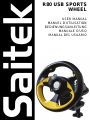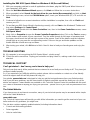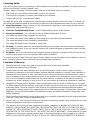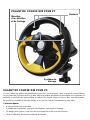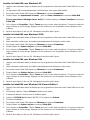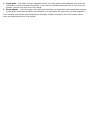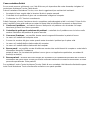R80 USB SPORTS
WHEEL
USER MANUAL
MANUEL D’UTILISATION
BEDIENUNGSANLEITUNG
MANUALE D’USO
MANUAL DEL USUARIO
Seite laden ...
Seite laden ...
Seite laden ...
Seite laden ...
Seite laden ...
Seite laden ...
Seite laden ...
Seite laden ...
Seite laden ...

R80 PC SPORTS WHEEL
Mit R80 PC Sports Wheel von Saitek werden Probleme wie rutschige Pedale oder Kabelgewirr einfach
abgeschafft. R80 Sports Wheel steht für Rennfahren im Formel 1-Stil. Alle Kontrollen sind per Hand erreich-
bar. Perfekt für neue Rekordzeiten!
Funktionen:
• 4 leicht erreichbare Buttons
• 2 Lenkradschalter für Gas und Bremse
• Kompaktes Design und stabile Form
• Sichere Befestigungsvorrichtung
Buttons
Lenkradschalter
für Gas und
Bremse
Befestigung
R80 PC SPORTS WHEEL

Installation des Saitek R80 unter Windows® XP
1 Beenden Sie bitte alle laufenden Anwendungen an Ihrem eingeschalteten Rechner und schließen Sie
dann Ihren R80 an einen freien USB-Anschluss Ihres PCs an.
2 Die Meldung Neue Hardwarekomponente gefunden wird erscheinen, um Sie darüber zu informieren,
dass Ihr Wheel korrekt erkannt und installiert wurde.
3 Um zu überprüfen, ob Ihr R80 korrekt funktioniert, gehen Sie auf Start in der Windows® Taskleiste und
wählen Systemsteuerung.
4 In der Systemsteuerung wählen Sie Drucker und andere Hardware und doppelklicken Sie auf das
CameController-Symbol. Im Fenster GameController, wird Ihr R80 angezeigt werden. Wählen Sie es bitte
aus.
Bitte beachten - Benutzer, die Ihre XP® Desktop Einstellungen in die klassische Ansicht geändert haben:
Um das R80 auf korrekte Funktion zu testen, klicken Sie Start auf der Windows® Taskleiste und wählen
Sie Eintellungen und Systemsteuerung. In der Systemsteuerung doppelklicken Sie das GameController
Symbol und wählen Sie im Game Controller Fenster das Saitek R80 aus.
5 Anschliessend klicken Sie auf Eigenschaften und im nächsten Fenster auf Test
. Im Test überprüfen Sie,
ob alle Knöpfe und Achsen Ihres Wheel korrekt reagieren. Drehen Sie das Lenkrad bis zum Anschlag.
Der Cursor sollte somit den äussersten rechten und linken Rand des Kontrollfensters erreichen. Wenn
Sie die Knöpfe drücken, sollten jeweils die entsprechenden Indikatoren aufleuchten. Beim Betätigen der
Gas- und Bremseschaltwippen sollte sich der Schubregler-Indikator nach oben und unten bewegen.
6 Nachdem Sie den R80 überprüft haben, klicken Sie zweimal auf OK, um die Installation fertigzustellen.
Und schon können Sie mit Ihrem Lieblingsspiel beginnen.
Installation des Saitek R80 unter Windows® 2000
1 Beenden Sie bitte alle laufenden Anwendungen an Ihrem eingeschalteten Rechner und schließen Sie
dann Ihren R80 Wheel an einen freien USB-Anschluss Ihres PCs an.
2 Der PC wird den Wheel automatisch erkennen und die entsprechenden Treiber installieren.
3 Um zu überprüfen, ob Ihr R80 Wheel korrekt funktioniert, gehen Sie auf Start
in der Windows® Taskleiste
und wählen Sie Systemsteuerung.
4 In der Systemsteuerung doppelklicken Sie das GameOptions-Symbol an. Im Fenster Game Optionen
wird der Wheel angezeigt. Wählen Sie dann Saitek R80 .
5 Anschliessend klicken Sie auf Eigenschaften, um das Saitek R80 Eigenschaftsfenster zu öffnen und
klicken Sie auf auf Test
. Im Test überprüfen Sie, ob alle Knöpfe und Achsen Ihres R80 korrekt reagieren.
Drehen Sie das Lenkrad bis zum Anschlag. Der Cursor sollte somit den äussersten rechten und linken
Rand des Kontrollfensters erreichen. Wenn Sie die Knöpfe drücken, sollten jeweils die entsprechenden
Indikatoren aufleuchten. Beim Betätigen der Gas- und Bremseschaltwippen sollte sich der Schubregler-
Indikator nach oben und unten bewegen.
6 Nachdem Sie den R80 überprüft haben, klicken Sie zweimal auf OK, um die Installation fertigzustellen.
Und schon können Sie mit Ihrem Lieblingsspiel beginnen.
Installation des R80 unter Windows® Me
1 Beenden Sie bitte alle laufenden Anwendungen an Ihrem eingeschalteten Rechner und schließen Sie
dann Ihren R80 Wheel an einen freien USB-Anschluss Ihres PCs an.
2 Der PC wird den Wheel automatisch erkennen und die entsprechenden Treiber installieren.
3 Um zu überprüfen, ob Ihr R80 Wheel korrekt funktioniert, gehen Sie auf Start
in der Windows® Taskleiste
und wählen Sie Systemsteuerung.
4 In der Systemsteuerung doppelklicken Sie das GameController Symbol an. Im Fenster Game
Controller/Spielesteuerungen wird der Wheel angezeigt. Wählen Sie dann Saitek R80 aus.
5 Anschliessend klicken Sie auf Eigenschaften, um das Saitek R80 Eigenschaftsfenster zu öffnen und
klicken Sie auf Test. Im Test überprüfen Sie, ob alle Knöpfe und Achsen Ihres R80 korrekt reagieren.
Drehen Sie das Lenkrad bis zum Anschlag. Der Cursor sollte somit den äussersten rechten und linken
Rand des Kontrollfensters erreichen. Wenn Sie die Knöpfe drücken, sollten jeweils die entsprechenden

Indikatoren aufleuchten. Beim Betätigen der Gas- und Bremseschaltwippen sollte sich der Schubregler-
Indikator nach oben und unten bewegen.
5 Nachdem Sie den R80 überprüft haben, klicken Sie zweimal auf OK, um die Installation fertigzustellen.
Und schon können Sie mit Ihrem Lieblingsspiel beginnen.
Installation des R80 Wheel unter Windows® 98 (Second Edition)
1 Beenden Sie bitte alle laufenden Anwendungen an Ihrem eingeschalteten Rechner und schließen Sie
dann Ihren R80 an einen freien USB-Anschluss Ihres PCs an.
2 Sobald der Hardware-Assistent erscheint, klicken Sie auf Weiter und folgen den
Bildschirmanweisungen.
3 Wenn Sie gefragt werden, wie Sie vorgehen möchten, wählen Sie Nach dem besten Treiber für das
Gerät suchen (empfohlen) und klicken auf Weiter.
4 Wählen Sie im nächsten Bildschirm die Option CD-ROM-Laufwerk, legen dann Ihre Windows® 98 (SE)
CD ein, und klicken auf Weiter.
5 Folgen Sie nun einfach den Bildschirmanweisungen bis die Installation abgeschlossen ist. Dann klicken
Sie auf Fertigstellen und entfernen die CD wieder aus dem Laufwerk.
6 Um zu überprüfen, ob Ihr R80 Wheel korrekt funktioniert, gehen Sie auf Start
in der Windows® Taskleiste
und wählen Sie Systemsteuerung.
7 In der Systemsteuerung doppelklicken Sie das GameController-Symbol an. Im Fenster Game
Controller/Spielesteuerungen wird der Wheel angezeigt. Wählen Sie dann Saitek R80 aus.
8 Daraufhin klicken Sie auf Eigenschaften, um das Saitek R80 Eigenschaftsfenster zu öffnen und klicken
Sie auf Test. Im Test überprüfen Sie, ob alle Knöpfe und Achsen Ihres R80 korrekt reagieren. Drehen Sie
das Lenkrad bis zum Anschlag. Der Cursor sollte somit den äussersten rechten und linken Rand des
Kontrollfensters erreichen. Wenn Sie die Knöpfe drücken, sollten jeweils die entsprechenden Indikatoren
aufleuchten. Beim Betätigen der Gas- und Bremseschaltwippen sollte sich der Schubregler-Indikator nach
oben und unten bewegen.
9 Nachdem Sie den R80 überprüft haben, klicken Sie zweimal auf OK, um die Installation fertigzustellen.
Und schon können Sie mit Ihrem Lieblingsspiel beginnen.
FEHLER SUCHEN UND BESEITIGEN
Q Mein Computer erkennt das R80 Sports Wheel nicht? Was ist falsch?
A Prüfen Sie die Kabel-Verbindungen. Schalten Sie Ihren PC aus, stecken Sie alles aus und schließen Sie
den Controller wieder an.
TECHNISCHER SUPPORT
Probleme – keine Angst, wir lassen Sie nicht im Stich!
Wussten Sie, dass fast alle Produkte, die als fehlerhaft an uns zurückgeschickt werden überhaupt nicht defekt
sind? Sie wurden einfach nicht richtig installiert!
Sollten Sie Probleme mit diesem Produkt haben, besuchen Sie doch bitte unsere Website oder wenden Sie
sich an einen unserer Mitarbeiter im Bereich Technischer Support. Wir helfen Ihnen gerne.
Unsere Website, www.saitek.de, wurde erstellt, damit Sie von Ihrem Saitek-Produkt die bestmögliche
Leistung erhalten. Sollten Sie trotzdem noch Probleme haben, dann stehen Ihnen unsere Produktspezialisten
in aller Welt zur Verfügung, die Sie telefonisch um Rat und Hilfe bitten können. Rufnummern und Adressen
finden Sie auf der mit dem Produkt gelieferten Liste der Zentren für Technischen Support. Wir möchten, dass
Sie viel Freude an Ihrem Gerät haben, bitte rufen Sie uns an, falls Sie Probleme oder Fragen haben.
Die Saitek-Website
Wenn Sie Zugang zum Internet haben, lassen sich viele technische Fragen oft schon durch einen Besuch auf
der Saitek-Website beantworten.
www.saitek.de

Unter der Überschrift Technischer Support finden Sie jede Menge Tipps und Informationen um das Beste aus
Ihrem Controller zu holen und mogliche Probleme zu losen, sowie die neuesten Spielkonfigurationen.
Die Website enthält auch Material, das in regelmäßigen Abständen aktualisiert wird, einschließlich
Informationen über:
• aktuelle und demnächst lieferbare Produkte
• Treiber-Upgrades
• Links zu nützlichen Websites
Wenn Sie sich an Saitek wenden müssen
Wenn Sie keinen Zugang zum Internet haben oder wenn die Website Ihre Fragen nicht beantworten kann,
dann müssen Sie sich an das Saitek-Team für Technischen Support wenden.
Aber bevor Sie das tun, hier noch ein paar Tipps, wie Sie uns helfen können Ihnen zu helfen:
• Vergewissern Sie sich, dass Sie alle in dieser Anleitung gezeigten Schritte befolgt haben
• Kontrollieren Sie, dass der Controller korrekt an den Computer angeschlossen ist
• Kontrollieren Sie, dass Ihr PC normal funktioniert
Wir bei Saitek bemühen uns allen unseren Kunden einen umfassenden und gründlichen Technischen Support
zu bieten. Folgen Sie daher, bevor Sie uns anrufen, den nachstehend aufgeführten Richtlinien, um sicher zu
sein, dass Sie alle Informationen zur Hand haben, die wir benötigen, um Ihnen helfen zu können.
1 Seien Sie sich über das Problem im Klaren - Vergewissern Sie sich, dass Sie genau wissen welches
Problem Sie haben, und dass Sie die Vorgänge beschreiben können, die zu diesem Problem geführt
haben.
2 Lesen Sie die Richtlinien zur Fehlersuche und -beseitigung – Kontrollieren Sie, dass Ihr Problem
nicht bereits im Abschnitt Fehlersuche und - beseitigung dieser Anleitung behandelt wird.
3 Sie sollten Ihre Hardware kennen - Falls möglich sollten Sie die folgenden Informationen zur Hand
haben:
• Marke und Modell des Computers, den Sie benutzen
• Name und Version des Spiels, das Sie gespielt haben als die Probleme aufgetreten sind
• Marke und Modell des Motherboards Ihres Computers
• Marke und Modell der Soundcard Ihres Computers
4 Seien Sie bitte vorbereitet - falls möglich, rufen Sie uns bitte an wenn Sie am Computer sitzen und alle
relevanten Informationen und die Hardware zur Hand haben. Wenn Sie mit einem bestimmten Spiel oder
einer bestimmten Applikation Probleme haben, sollten Sie sicherstellen, dass diese geladen ist.
5 Haben Sie bitte etwas Geduld
- Wir tun unser Möglichstes, um Kundenfragen so schnell wie möglich zu
bearbeiten. Manchmal müssen wir Fragen jedoch an unsere Spezialisten weiterleiten. Bitte haben Sie
etwas Geduld!
Auf dem gelben Informationsblatt, das mit diesem Produkt geliefert wurde, finden Sie Angaben über das für
Sie zuständige nationale Saitek Support Center Support.
Seite laden ...
Seite laden ...
Seite laden ...
Seite laden ...
Seite laden ...
Seite laden ...
Seite laden ...
Seite laden ...
Seite laden ...
-
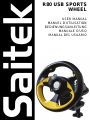 1
1
-
 2
2
-
 3
3
-
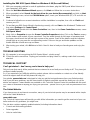 4
4
-
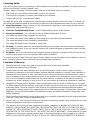 5
5
-
 6
6
-
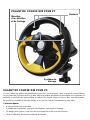 7
7
-
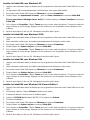 8
8
-
 9
9
-
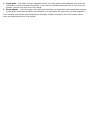 10
10
-
 11
11
-
 12
12
-
 13
13
-
 14
14
-
 15
15
-
 16
16
-
 17
17
-
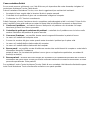 18
18
-
 19
19
-
 20
20
-
 21
21
-
 22
22
-
 23
23
in anderen Sprachen
- English: Saitek R80 User manual
- français: Saitek R80 Manuel utilisateur
- español: Saitek R80 Manual de usuario
- italiano: Saitek R80 Manuale utente
Verwandte Papiere
-
Saitek 102965 Benutzerhandbuch
-
Saitek EFGIS Benutzerhandbuch
-
Saitek Pro Flight Cessna Trim Wheel Bedienungsanleitung
-
Saitek ST290 Pro Joystick Benutzerhandbuch
-
Saitek SmartCharger Benutzerhandbuch
-
Saitek Pro Flight Cessna Rudder Pedals Bedienungsanleitung
-
Saitek Pro Flight Cessna Yoke Bedienungsanleitung
-
Saitek 65F Pro Flight Combat Control System Bedienungsanleitung
-
Saitek R660 Benutzerhandbuch
-
Saitek 107113 Bedienungsanleitung